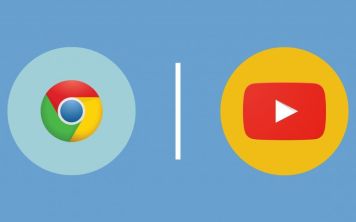Разочарованы кошмарной скоростью загрузки веб-страниц при использовании Chrome на вашем смартфоне? Если смена тарифа, новый Wi-Fi и танцы с бубном не помогли, может, попробуете использовать Brotli? Brotli ваш бро!
Brotli – это специальный алгоритм сжатия для Chrome (да и других браузеров), который значительно улучшает коэффициент сжатия, что позволяет эффективней использовать энергоресурсы и ускорять время загрузки страниц. Но не путайте Brotli с режимом «турбо» и ему подобными. Для полноценного ускорения на 20-26% сайт должен поддерживать этот алгоритм, но к нашей радости он появился довольно давно, поэтому с большой вероятностью вы заметите разницу.
Готовы попробовать? Если да, выполните несколько простых шагов, чтобы включить Brotli в браузере Chrome для Android:
1. Скачайте, установите и откройте Chrome для Android.
2. Введите в адресной строке «chrome://flags» без кавычек. Это откроет скрытые настройки Google Chrome, о которых вы возможно не подозревали. Они позволяют заглянуть внутрь приложения и устроить некоторые эксперименты. Но действовать нужно осторожно. Не включайте/выключайте всё что видите наугад, чтобы не нарушить работу приложения. Поскольку нам нужен именно Brotli, то можно сразу ввести «chrome://flags#enable-brotli» и нажать ввод. Вас перекинет на страницу настроек с выделенным меню Brotli.
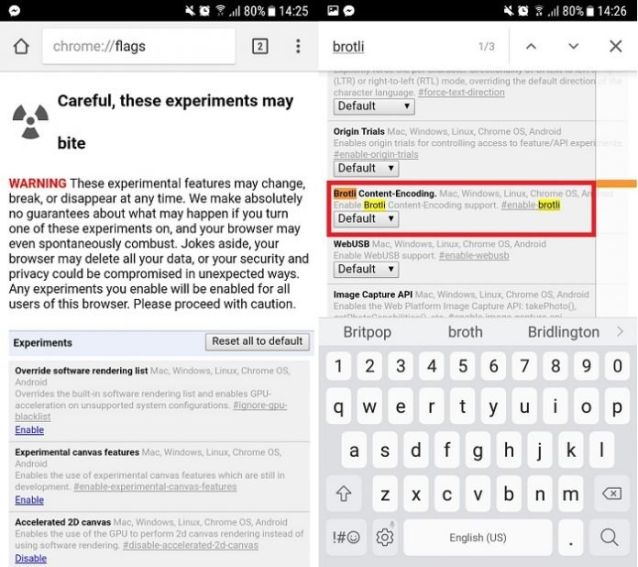
3. Жёлтым цветом будет подсвечиваться “Brotli Content-Encoding” или «Алгоритм Brotli для кодирования контента» в зависимости от версии Chrome.
4. Измените настройку с «default» на «enabled» или с «по умолчанию» на «включено».
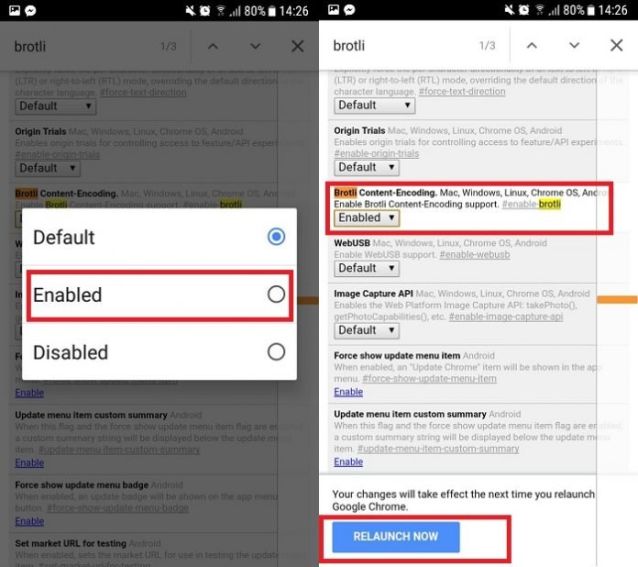
5. Если браузер не предложил перезагрузку, перезагрузите его самостоятельно.
6. Готово! Вы хакер!
К слову, аналогичным образом вы можете включить алгоритм и на других устройствах использующих свежие версии Chrome.
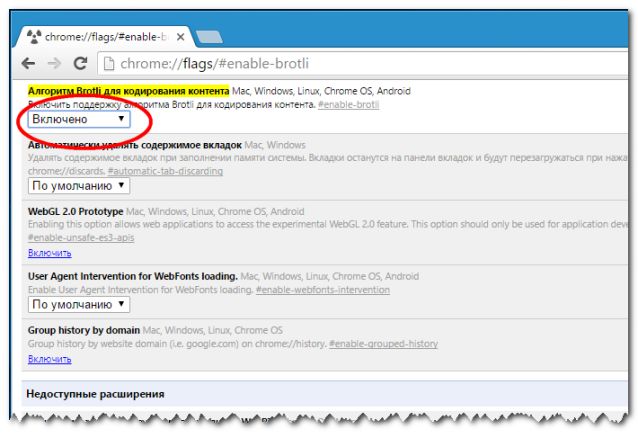

Huawei P30 обзор
Huawei P30 имеет одну из лучших камер, которую мы видели в телефоне, с такими функциями, как невероятный оптический зум и ночной режим, о которых другие телефоны могли только мечтать, но кроме этого он больше похож на приличную трубку среднего класса.

Samsung запустила trade-in для «умных» часов
Ранее программы trade-in распространялись чаще на смартфоны.

WhatsApp перестанет работать на старых смартфонах